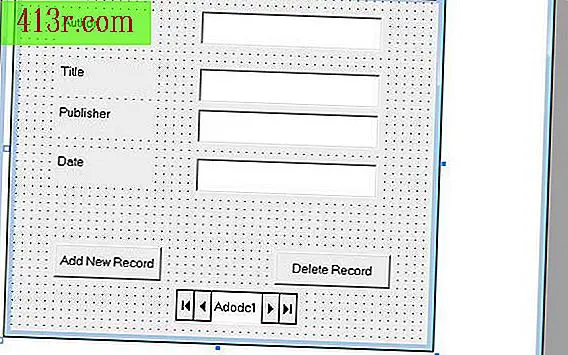Comment supprimer Cisco VLAN

Étape 1
Cliquez sur le bouton "Démarrer" dans la barre des tâches Windows 7, puis cliquez sur "Programmes" et "Accessoires". Cliquez sur l'icône de la ligne de commande dans le menu qui apparaît. La fenêtre de ligne de commande apparaîtra.
Étape 2
Tapez "telnet 1.2.3.4" à l'invite de commande, remplacez "1.2.3.4" par l'adresse IP du routeur ou du commutateur Cisco dont vous avez besoin pour supprimer un VLAN. Appuyez sur la touche "Entrée".
Étape 3
Entrez le mot de passe telnet pour le routeur ou le commutateur Cisco si demandé, puis appuyez sur la touche "Entrée". Tapez "autoriser" à l'invite de commande et appuyez sur la touche "Entrée". Entrez le mot de passe d'activation lorsque vous y êtes invité et appuyez sur la touche "Entrée".
Étape 4
Tapez "config t" à l'invite de commande et appuyez sur la touche "Entrée". Tapez "no vlan vlan_ID" à l'invite de commande, remplacez "vlan_ID" par l'ID du VLAN que vous souhaitez supprimer. Appuyez sur la touche "Entrée".
Étape 5
Écrivez "end" et appuyez sur la touche "Entrée". Écrivez "show vlan brief" à l'invite de commande et appuyez sur la touche "Entrée". Affichez la ligne de commande de sortie et vérifiez que l'ID de VLAN du VLAN que vous venez de supprimer n'apparaît pas sur la ligne de commande de sortie.
Étape 6
Ecrivez "copy run start" et appuyez sur la touche "Entrée" pour enregistrer la configuration.